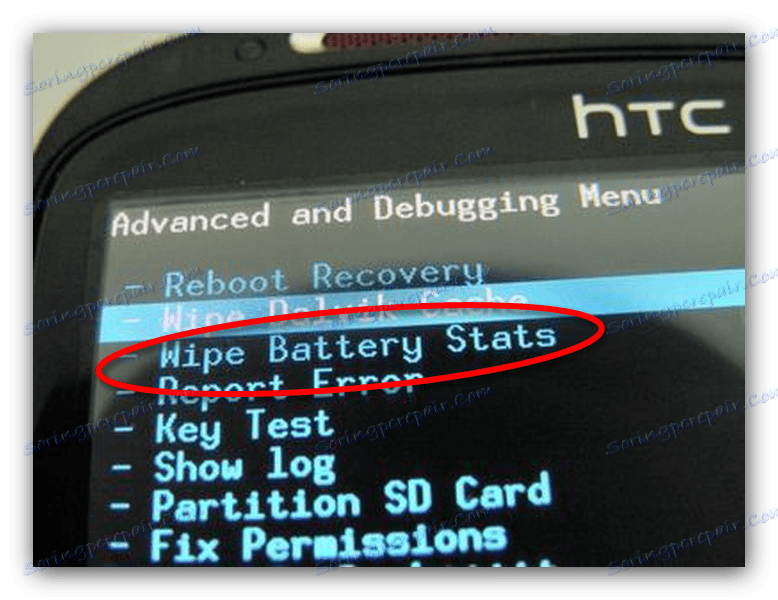Калибрирајте батерију на Андроид-у
Андроид ОС је познат по свом понекад неодрживом апетиту за пуњење уређаја. У неким случајевима, због сопствених алгоритама, систем не може прецизно процијенити остатак овог набоја - зато се ситуације јављају када се уређај испразни до условног 50%, изненада се искључује. Положај се може исправити калибрирањем батерије.
Садржај
Калибрација батерије на Андроид-у
Строго речено, калибрација литијумских батерија није потребна - концепт "меморије" је типичан за старије батерије базиране на једињењима никла. У случају модерних уређаја, овај појам треба схватити као калибрацију самог контролера снаге - након инсталирања новог фирмвера или замјене батерије, памте се старе вриједности пуњења и капацитета које треба преписати. То можете учинити овако.
Прочитајте такође: Како поправити брзо пуњење батерије на Андроид-у
Метод 1: Калибрација батерије
Један од најједноставијих начина за одређивање редоследа очитавања од стране контролора напајања је коришћење апликације која је дизајнирана за ово.
Преузмите калибрацију батерије
- Пре почетка било каквих манипулација, препоручује се потпуно испразнити батерију (пре одспајања уређаја).
- Након преузимања и инсталирања апликације, пуните батерију уређаја за 100% и тек онда покрените батерију за калибрацију.
- Након покретања програма, држите уређај пуњачом око сат времена - то је неопходно за правилан рад апликације.
- Након овог времена, кликните на дугме "Старт Цалибратион" .
- На крају процеса рестартујте уређај. Готово - сада регулатор пуњења уређаја исправно препознаје батерију.
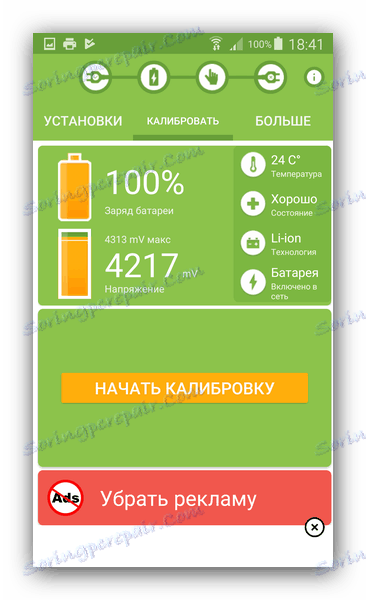
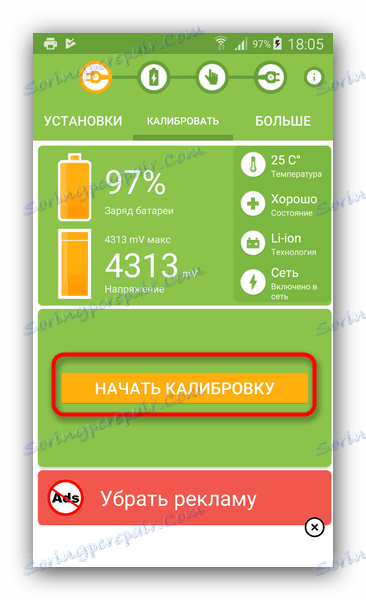
Ово решење, нажалост, није панацеа - у неким случајевима програм се може показати као неизводљив и чак штетан, јер сами програмери упозоравају на то.
Метод 2: ЦуррентВидгет: Монитор батерије
Нешто сложенији метод, за који је неопходно прво знати стварни капацитет батерије на уређају који треба калибрирати. У случају оригиналних батерија, информације о томе могу бити само на себи (за уређаје са измењивом батеријом), или на кутији са телефона или на Интернету. После тога, морате да преузмете мали програм видгет-а.
Преузмите ЦуррентВидгет: Баттери Монитор
- Пре свега, инсталирајте видгет на радној површини (метода зависи од фирмваре-а и шкољке уређаја).
- Апликација приказује тренутни капацитет батерије. Испразните батерију "на нулу".
- Следећи корак је да поставите телефон или таблет на пуњење, укључите га и сачекајте док се у виџету не прикаже максималан број ампера које је обезбедио произвођач.
- Након што се достигне ова вредност, уређај мора бити искључен од пуњења и ребоотирања, чиме се поставља "плафон" пуњења који чува контролор.
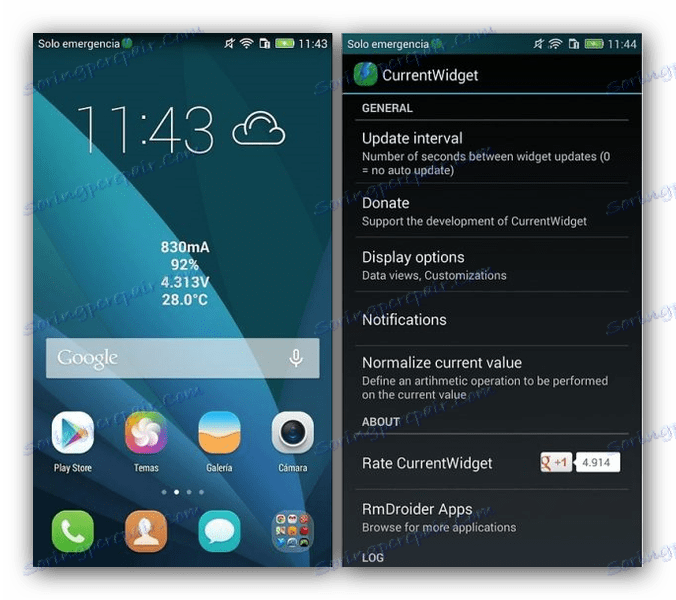
По правилу, горе наведени кораци су довољни. У случају да то не помогне, требало би да се позовете на другу методу. Ова апликација такође није компатибилна са уређајима неких произвођача (на примјер, Самсунг).
Метод 3: Метод ручног калибрирања
За ову опцију нећете требати инсталирати додатни софтвер, али може потрајати пуно времена. Да бисте ручно калибрирали контролер напајања, морате урадити следеће.
- Напуните уређај на 100% капацитета. Затим, без уклањања из пуњења, искључите га.
- У искљученом стању, поново се прикључите на пуњач. Сачекајте да уређај пријави потпуно пуњење.
- Искључите телефон (таблет) од напајања. Користите га док се не одвоји због пражњења батерије
- Када се батерија потпуно утакне, прикључите телефон или таблет на уређај и напуните максимално. Готово - исправне вредности морају бити унете у контролер.
По правилу, ова метода је ултиматум. Ако после таквих манипулација и даље постоје проблеми - можда, разлог за физички квар.
Метод 4: Уклањање очитавања контролера помоћу опоравка
Можда најтежи начин, намењен искусним корисницима. Ако нисте сигурни у своје способности - покушајте нешто друго, у супротном учините све на свој начин и ризикујте.
- Сазнајте да ли ваш уређај подржава "Рецовери Моде" и како га уносити. Методе се разликују од уређаја до апарата, а сам тип опоравка (залиха или по мери) такођер игра улогу. По правилу, за улазак у овај режим потребно је истовремено држати и држати дугмад "Волуме +" и дугме за напајање (уређаји са физичким "Хоме" тастером можда захтевају да притиснете и то).
- Након уласка у режим "опоравак" , пронађите ставку "Обришите статичку батерију" .
![Ставка обришите статистику батерије у опоравку]()
Будите опрезни - на неком опоравку ове опције можда недостаје! - Изаберите ову опцију и потврдите апликацију. Затим поново покрените уређај и поново га испразните "на нулу".
- Не укључујуди уређај који је испражњен, прикључите га на напајање и напуните максимално. Ако се све уради исправно, исправни индикатори ће снимити контролер напајања.

Ова метода је, заправо, принудна верзија методе 3, и већ је стварно однос ултима.
Да све то поднесемо, поново ћемо подсетити - ако ниједно од горе описаних није помогло, највероватније је узрок проблема у проблемима с батеријом или самим контролером моћи.